做了那么久 PPT ,你知道哪些高效功能或技巧呢?今天,我们为大家盘点了18个PPT高效功能,让你工作效率翻倍。
1.新建空白版式
依次点击【开始】-【新建幻灯片】-【空白】或在左侧导航空格中的页面上右击鼠标,选择【版式】-【空白】即可。更换版式后,按Enter键再次新建幻灯片时,就是空白页面了。
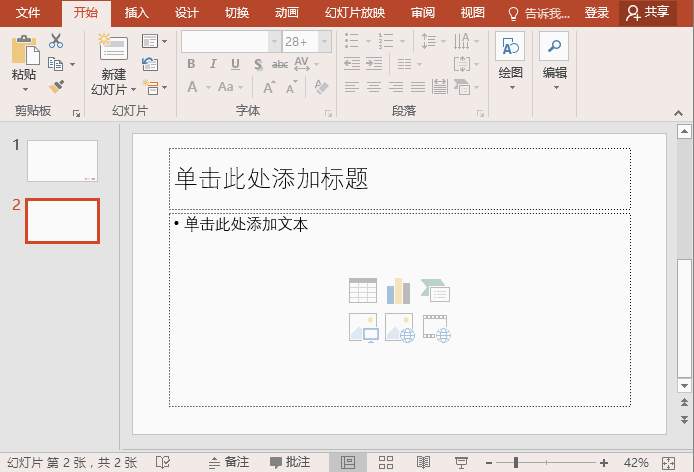
2.自定义幻灯片大小
选择【设计】-【自定义】-【幻灯片大小】-【自定义幻灯片大小】,然后设置需要的尺寸即可。
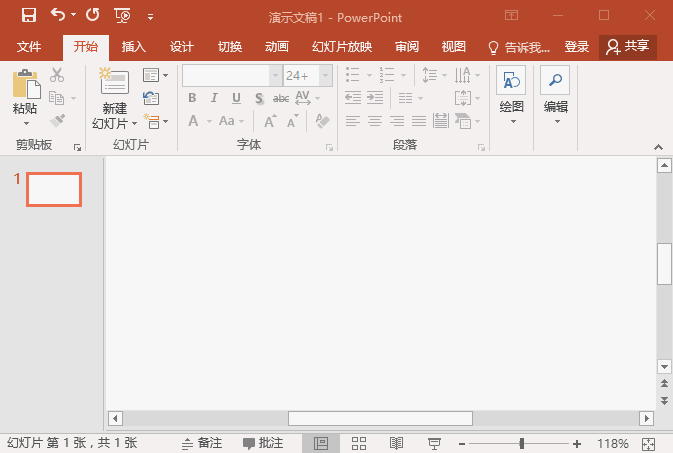
3.增加返回次数
单击【文件】-【选项】,选择“高级”选项,在“最多可取消操作数”列表框中输入撤销次数。(注:这里最多可取消操作数为150次)
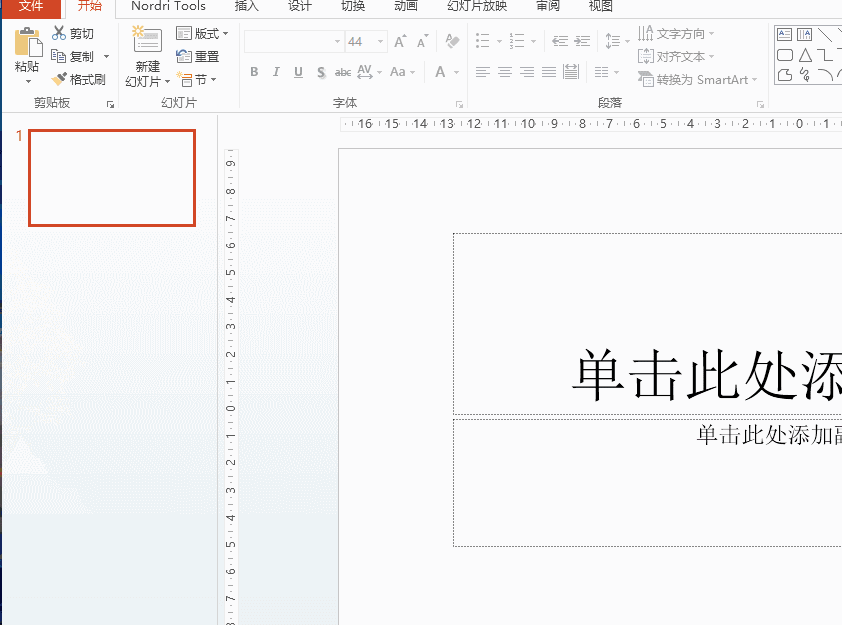
4.自带的截图工具
选择【插入】-【屏幕截图】-【屏幕剪辑】即可。
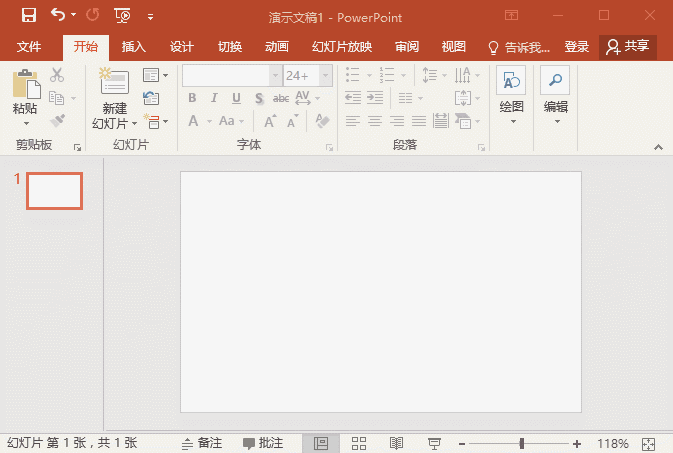
5.参考线
选择【视图】-【显示】-【参考线】/【标尺】,启用参考线和标尺。
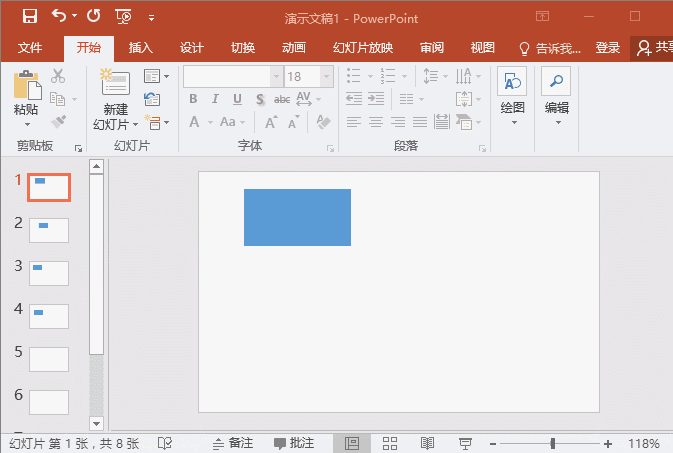
提示:如果是深色的PPT背景或者有多个对象需要使用参考线对齐时,可在参考线上右击,在弹出的菜单中设置参考线颜色或增加参考线。
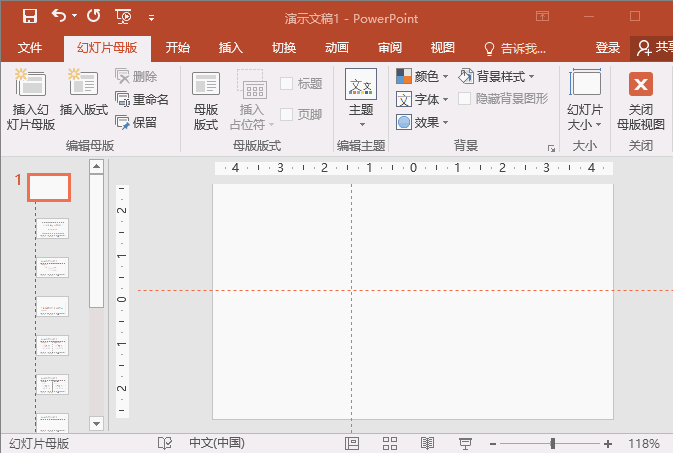
6.画面缩放调整
先选择对象,再按住Ctrl+拖动视图拉杆。
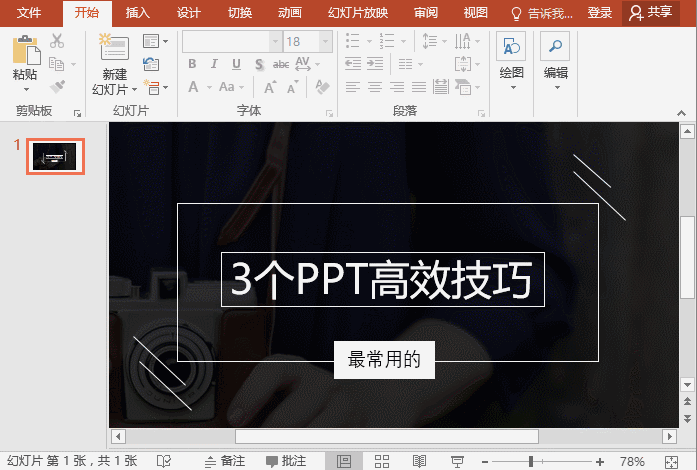
7.创建固定色卡
只需将色卡放入母版,这样每页幻灯片中都会有固定的色卡供我们吸取了。
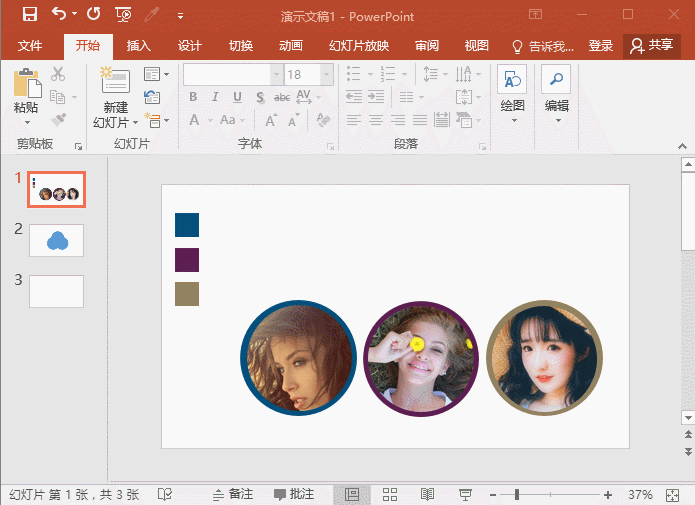
8.善用快速访问工具栏
鼠标放到某一按钮上,点击鼠标右键,选择添加到快速访问工具栏。
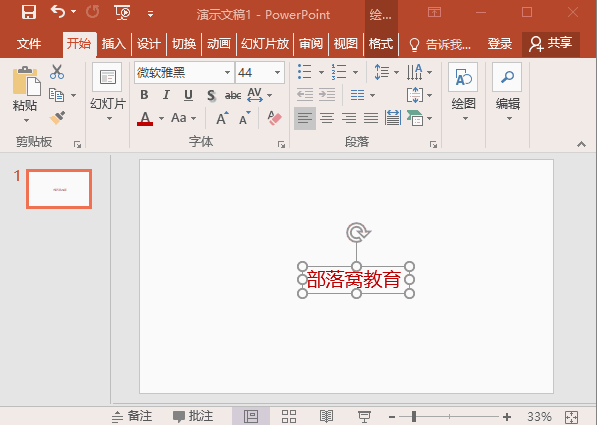
9.格式刷
选中已设置格式的文本或形状,点击【开始】-【格式刷】按钮,再点击所要更改格式的文本或形状即可。
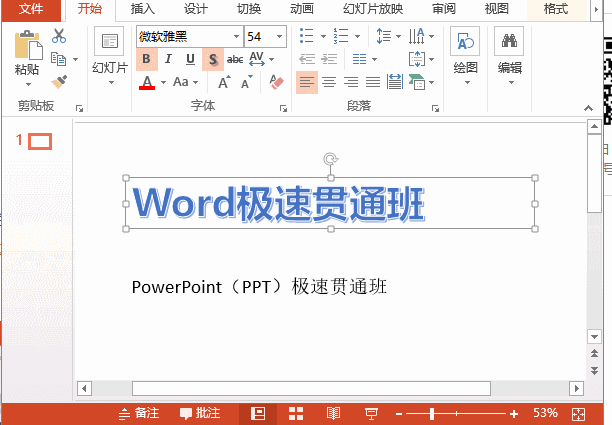
10.动画格式刷
点击【动画】-【高级动画】-【动画刷】按钮,单击一次,只能复制1次动画格式,双击动画刷,则可以连续使用。
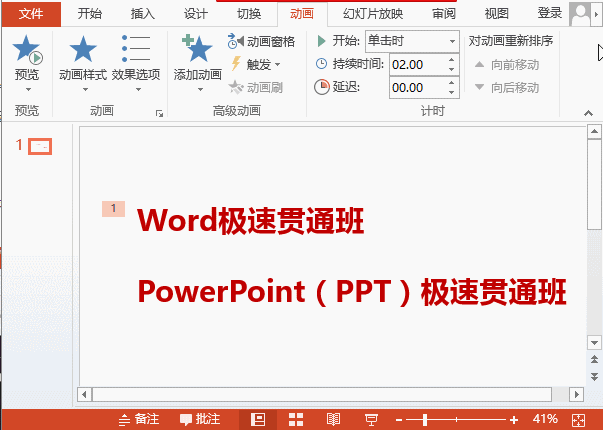
11.水平复制对象
选中要复制的对象,按住【Shift】+【Ctrl】的同时,并按住鼠标左键直接拖动即可。
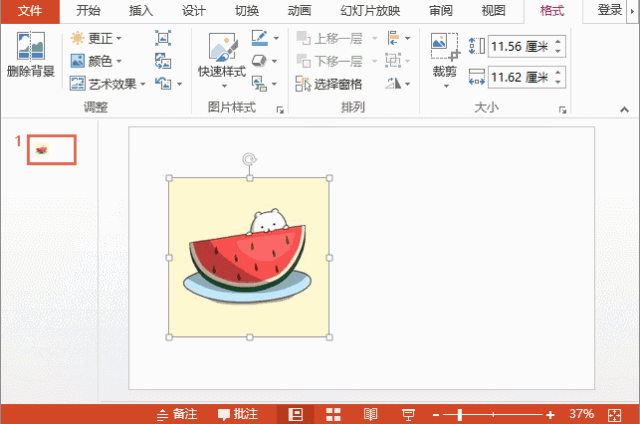
12.批量设置背景
点击鼠标右击,选择设置背景格式,选中“图片和纹理填充”,然后插入一张图片背景,单击“全部应用”按钮即可。
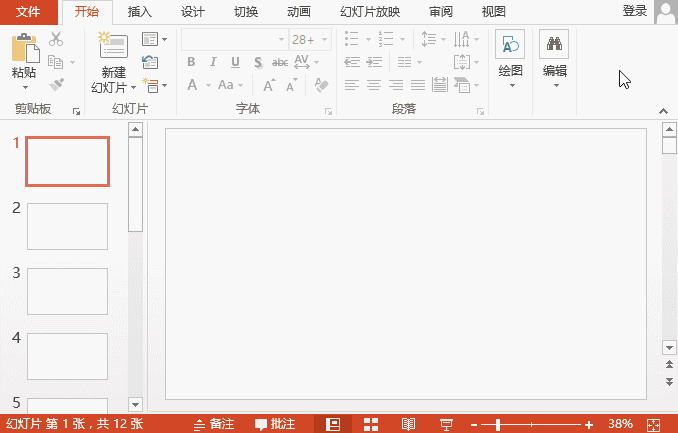
13.文字、图片快速居中页面
选定对象,单击鼠标右键,在弹出的菜单中选择【调整转换】-【对齐页面中心】。
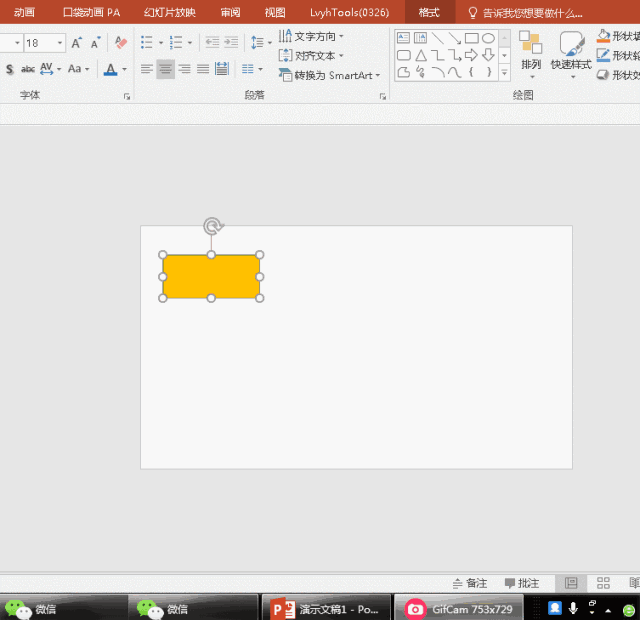
14.一键统一字体
点击【开始】-【替换】-【替换字体】,设置后点击“替换”按钮,就完成了字体的一键替换。
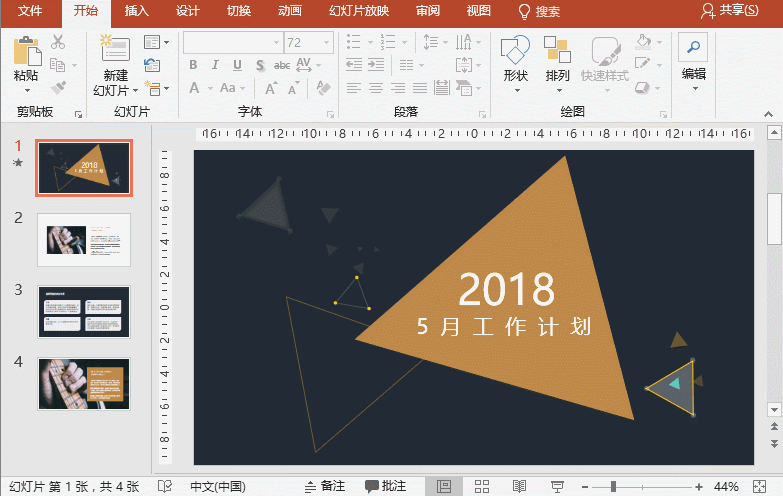
15.一键替换内容
点击【开始】-【编辑】-【替换】,设置后点击“全部替换”按钮,就完成全部更改。
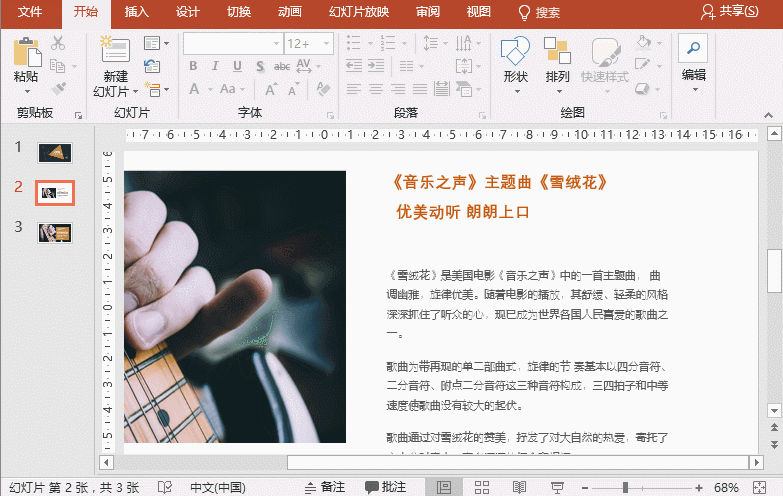
16.快速分离文本框
利用鼠标直接拖动。
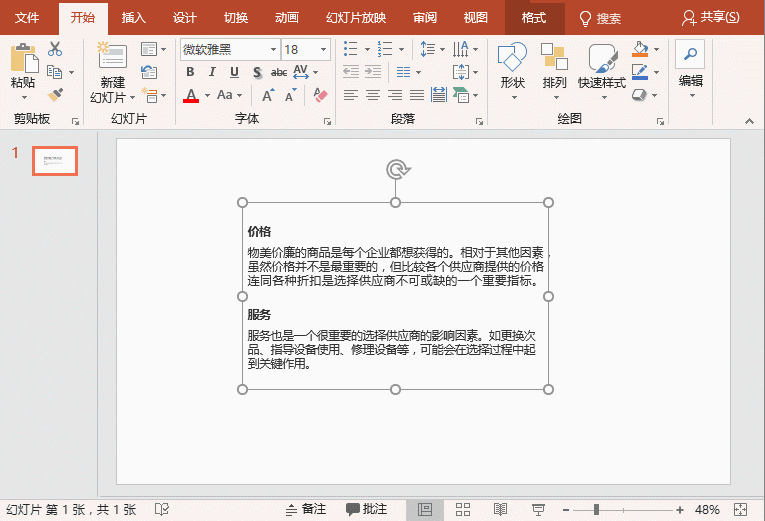
17.防止页面自动翻页
在 PPT 页面之外添加几个小形状就不会再出现这种情况了。
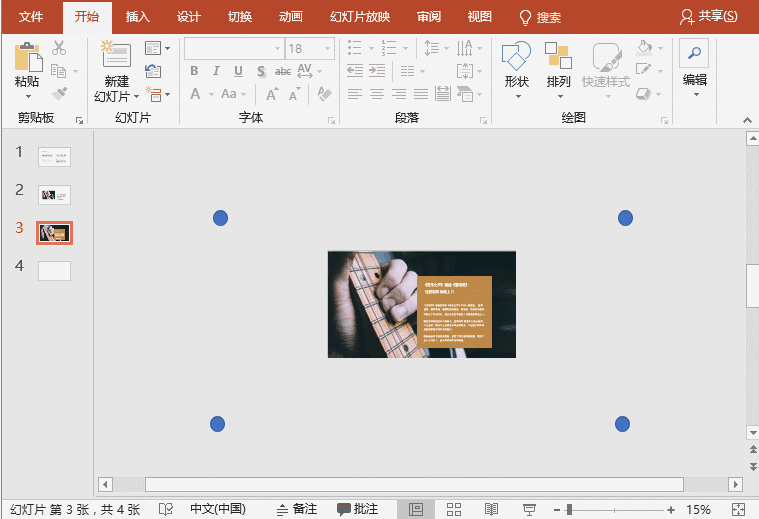
18.一键设置图片透明度
把图片填充到形状中,然后再进行透明度设置。
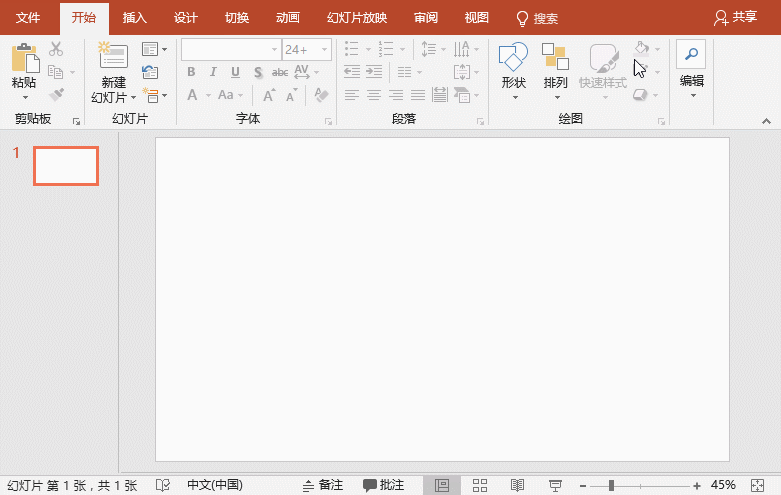
更多PPT教程请登录秒出PPT官网查看

